今回も当コラムをご覧いただきありがとうございます。
前回は、<メルマガ配信は、企業の売り上げに貢献できるツール>と題し、営業とマーケティングの役割を両方担うことができるメール配信ツールとして、メルマガを上手に使っていこう、というお話をさせていただきました。
これらを念頭に置いて、今回はワイメールを使ってどんな成果分析ができるのか、どのようにしてPDCAを回すことができるのか、運用のテクニック的なお話をしていこうと思います。
なお過去に書かせていただいた、ワイメールを使用した運用例の記事としては、
- メルマガ読者さまのお誕生日にバースデーメールを配信
- ステップメールとは?ループメールとは?どうやって使い分ける?
- メールマガジンを繰り返し配信するループメールの便利な機能と設定手順
- 「ポイント」と「特典」、「期間限定ページ」の機能について
- HTMLメール作成のポイント
あたりがご参考になるかと思いますので、お時間があればぜひご覧ください。
目次
A/Bテストとは?
今回はマーケティング手法ではよくある、「A/Bテスト」(または「A/Bスプリットテスト」)を、ワイメールで実現させる方法をご案内します。
A/Bテストとは、例えば、WEB広告であれば、ページなどの構成をAパターン、Bパターンの2パターン用意し、同様のユーザーを半分づつに振り分け、どちらのページ構成の方がより高いCVR、CTR(※)を得られるかを検証する方法です。
- CVR(Conversion Rate/コンバージョン レート)
広告が表示されたユーザ数、または広告リンクがクリックされた数のうち、何割がコンバージョン(商品購入や資料請求などの最終成果)に至るかの割合を示す指標 - CTR(Click Through Rate/クリック スルー レート)
広告が表示されたユーザ数のうち、何割が目的のリンクやボタンをクリック(アクセス)したかの割合を示す指標
WEB広告の世界では、A/Bテストは比較的メジャーな手法であり、近年ではアメリカのオバマ大統領が、200億円も寄付資金を集めるのに活用したことで有名です。
A/Bテストは、お金をかければかけるほどCVR、CTRが増加する広告と違い、限られた予算の中で無駄なお金をかけずに、頭を使うだけでCVR、CTRを向上させ、成果につなげることができる手法です。
ワイメールでA/Bテストを行うには?
本コラム執筆時(Ver2.08)において、ワイメールではA/Bテストを行うための「専用」の機能は実装されておりません。
しかしながら、下記の方法を応用することで、結果集計のための十分な母体数がある場合は、A/Bに加えて、A/B/C、A/B/C/D、などとして、さらにスピード感を持ったテストを行うことも可能になります。
A/Bテストを行う方法その1(同一メルマガ内でA/Bテストを行う)
フィルタ項目の準備
同一のメルマガ内でA/Bテストを行う場合は、あらかじめ自由項目に、「A/Bテスト」などの項目(択一選択型)を作り、「Aパート」「Bパート」などの選択肢を作成しておきます。
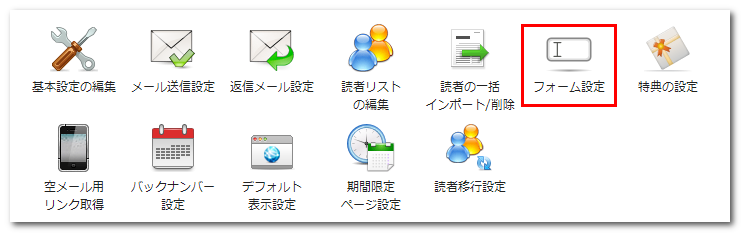





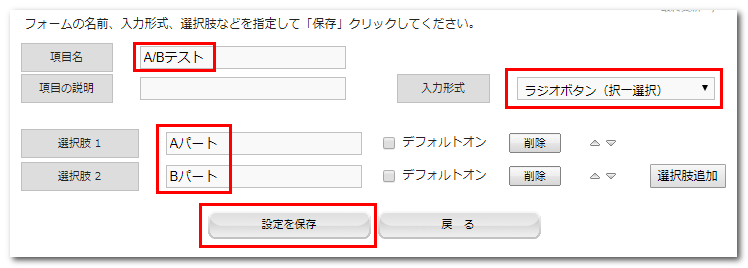
登録したら、それらの選択肢の「URIパラメタ」を控えておきます。



読者のパート振り分け
「読者の一括インポート/削除」メニューから、今回の自由項目情報がセットされたCSVテンプレートが取得できますので、これを元に、メール配信対象の読者登録用のCSVを作成します。
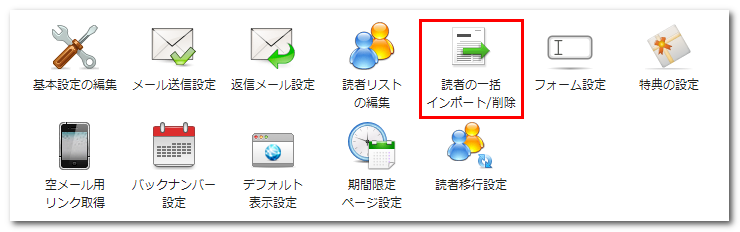



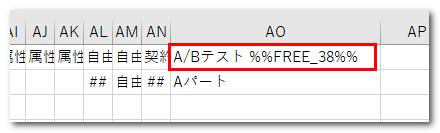
新規に読者登録する場合は、「Aパート」「Bパート」の割り振りを半数程度ずつにわけ、CSVアップロードを行い読者登録します。
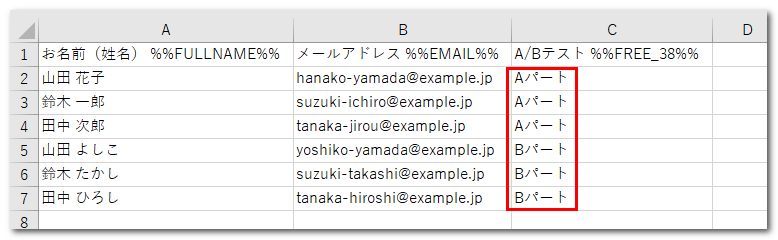
すでに登録済みの読者に対して、「Aパート」「Bパート」の振り分けをする場合も、同じようにCSVを作成し、上書きアップロードを行います。
読者インポートを行うためのCSV作成方法ならびに注意点につきましては、マニュアル内、
第4章 コントロールパネルの操作
→ 15.標準メルマガの設定
→ h.読者の一括インポート/削除
のセクションをご参照ください。
記事の作成/修正
記事の作成時に、メール配信フィルタを利用し、Aパート用の記事、Bパート用の記事を作成します。
Aパート用の記事であれば、メール配信フィルタの設定において
- 配信フィルタ: 利用する
- A/Bテスト: Aパート
にチェックを入れ、
Bパート用の記事であれば、
- 配信フィルタ: 利用する
- A/Bテスト: Bパート
にチェックを入れ配信します。
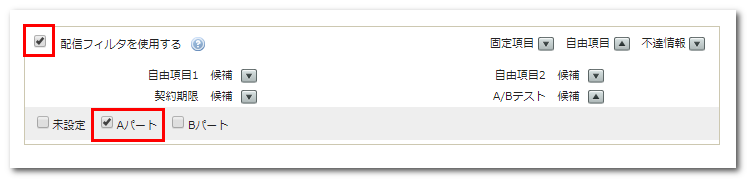
なお、文面以外の条件が極力同じとなるよう、メール配信時刻はA・Bともなるべく同じ時間帯になるように配信されることをおすすめします。
ステップメール、ループメールに関しても同様です。
自主登録読者を自動的にAパートまたはBパートに振り分ける
フォームからワイメールに読者を直接自主登録させている場合、登録時に読者をAパートまたはBパートに自動的に振り分けるには、フォーム画面においてJavascriptで自由項目の情報を制御します。
「デフォルト画面設定」メニューから、「登録/解除フォーム出力」の「編集」をクリックします。
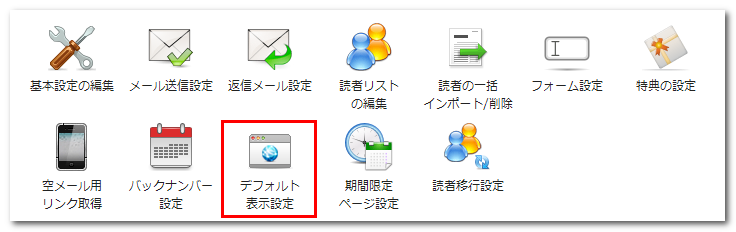


下記の内容のjQueryコードを、<head>タグ内もしくは<body>タグ内に記載し、保存します。
|
1 2 3 4 5 6 7 8 9 10 11 12 13 14 15 16 17 18 19 |
<!-- jQuery呼び出し --> <script type="text/javascript" src="./js/lib/jquery.js"></script> <!-- A/Bテスト用のパラメタを追加する [Start] --> <script type="text/javascript"> $(function(){ // URIパラメタを定義 var parts_value = [ '61', // 控えておいた選択肢のURIパラメタの値(Aパート) '62' // 控えておいた選択肢のURIパラメタの値(Bパート) ]; // ランダムで1つURIパラメタを取得する var rand_param = parts_value[Math.floor(Math.random() * parts_value.length)]; // hidden要素を追加する $('form').append('<input type="hidden" name="free_38_2" value="' + rand_param + '" />'); }); </script> <!-- A/Bテスト用のパラメタを追加する [End] ----> |
※上記の「61」「62」「free_38_2」などの数字は、自由項目作成時に控えたURIパラメタに基づくものです。これらはお客様の環境によって異なりますので、各自読み替えて設定してください。
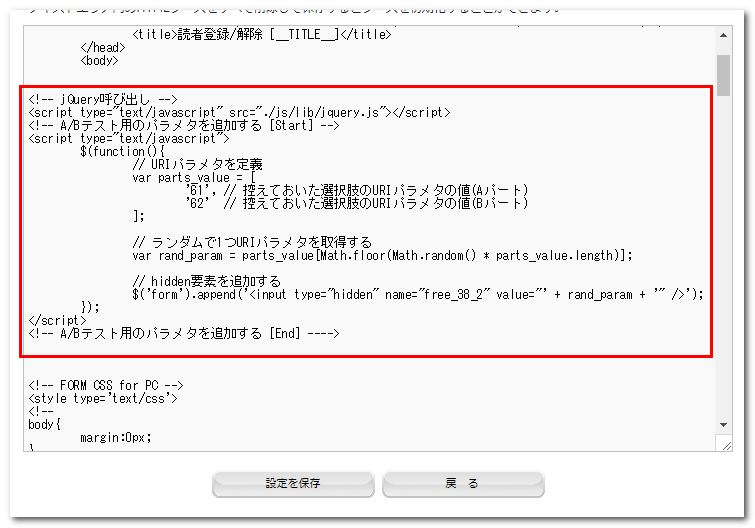
必要に応じて、スマートフォン用画面の方も同様にソースを追記します。

以上で、フォームからの自主登録読者も、おおよそ1:1の割合で、Aパート:Bパートに振り分けられます。
補足
お客様で、オリジナルのフォームを運用されている場合は、別途プログラムを利用し、出力するフォームのソース自体をランダムで切り替えるなど、上記以外の方法で行っていただいても問題ありません。結果的に自由項目情報が読者に均等に割り振られるような機構を設けていればOKです。
A/Bテストを行う方法その2(メルマガを完全に分けてA/Bテストを行う)
メルマガの作成
メルマガを完全に分けて管理する場合は、読者リストも各々完全に別扱いになりますので、特に自由項目等の作成は必要ありません。
ここではわかりやすく、「A_part」「B_part」というメルマガを作成するものとして解説します。

なお、既存のメルマガをAパート用とし、新しく作成したメルマガをBパート用としていただいても問題ありません。
読者のパート振り分け
「同一メルマガ内でA/Bテストを行う」場合と同様に、新規に読者登録する場合は「A_part」、「B_part」に半数程度ずつ読者を割り振り、それぞれインポートを行います。
既存のメルマガの読者を利用する場合は、既存のメルマガをAパートし、その読者のうち半数程度をダウンロードします。
ダウンロードした読者を既存のメルマガからは削除し、新しく作成したBパート用のメルマガに、ダウンロードした半数を読者登録します。
記事の作成/修正
完全にメルマガを分けているので、記事ごとにA/Bパートを分けるためのフィルタ設定は必要ありません。通常通り配信作業を行います。
なおこの場合でも、文面以外の条件が極力同じとなるよう、メール配信時刻はA_part・B_partともなるべく同じ時間帯になるように調整されることをおすすめします。
ステップメール、ループメールに関しても同様です。
自主登録読者を自動的にAパートまたはBパートに振り分ける
フォームからワイメールに読者を直接自主登録させている場合、登録時に読者をAパート用のメルマガまたはBパート用のメルマガに自動的に振り分けるには、フォーム画面においてJavascriptで登録先メルマガの情報を制御します。
「デフォルト画面設定」メニューから、「登録/解除フォーム出力」の「編集」をクリックします。
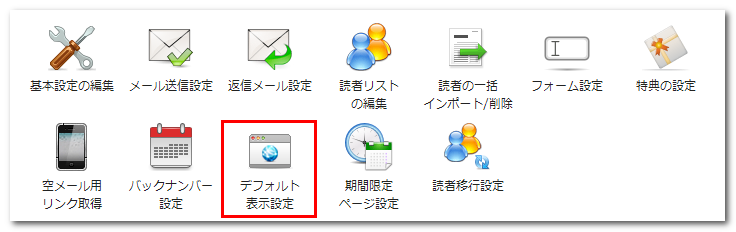


下記の内容のjQueryコードを、<head>タグ内もしくは<body>タグ内に記載し、保存します。
|
1 2 3 4 5 6 7 8 9 10 11 12 13 14 15 16 17 18 19 |
<!-- jQuery呼び出し --> <script type="text/javascript" src="./js/lib/jquery.js"></script> <!-- A/Bテスト用のパラメタを追加する [Start] --> <script type="text/javascript"> $(function(){ // URIパラメタを定義 var ids_value = [ 'A_part', // AパートとするメルマガID 'B_part' // BパートとするメルマガID ]; // ランダムで1つメルマガIDを取得する var rand_param = ids_value[Math.floor(Math.random() * ids_value.length)]; // idの値に取得した値をセットする $('form input[name=id]').val(rand_param); }); </script> <!-- A/Bテスト用のパラメタを追加する [End] ----> |
※上記の「A_part」「B_part」などの文字列は、お客様の環境によって異なりますので、各自読み替えて設定してください。
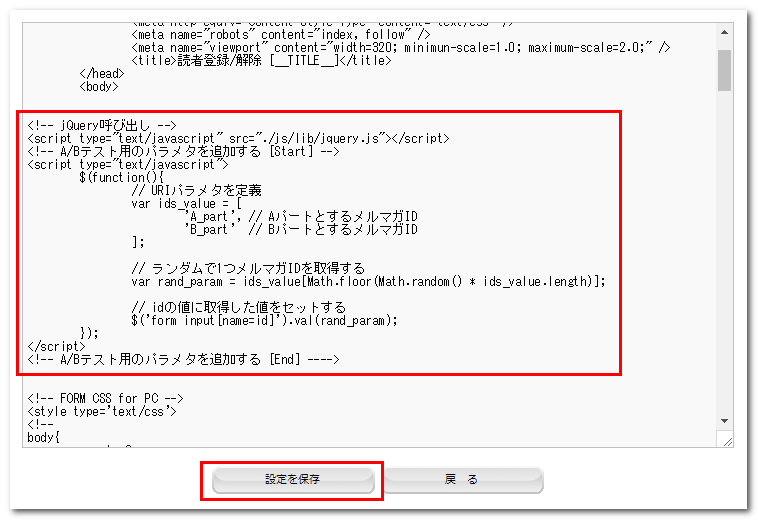
必要に応じて、スマートフォン用画面の方も同様にソースを追記します。

なお、見込み読者(まだ読者ではない方)に、登録フォームを案内するときは、原則「Aパート用のメルマガのフォームURL」を案内します。
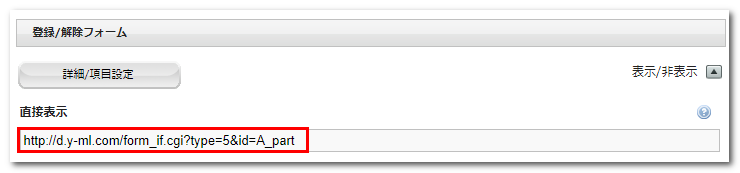
※ただし「Bパート用のメルマガ」においても、同じく「デフォルト表示設定」でJavascriptの設定を行っていれば、どちらのURLを案内しても結構です。
以上で、フォームからの自主登録読者も、おおよそ1:1の割合で、Aパート用のメルマガ:Bパート用のメルマガに振り分けられます。
補足
お客様で、オリジナルのフォームを運用されている場合は、別途プログラムを利用し、出力するフォームのソース自体をランダムで切り替えるなど、上記以外の方法で行っていただいても問題ありません。結果的に読者が均等に割り振られるような機構を設けていればOKです。
最後に
今回はワイメールを利用してA/Bテストを行う方法を紹介しました。
「設定がちょっと面倒だなぁ」と感じた方もいるかもしれませんが、メリットとしては、前述したように、「A/Bテスト」だけでなく、工夫により「A/B/C」テスト、またはそれ以上も可能です。
定額でメルマガ配信の複数運用が可能な上、さまざまなメール配信機能を持つワイメールならではの特徴を生かし、ぜひともコンバージョンの最大化を目指していただければと思います。
今後もワイメールをよろしくお願いいたします。

“ワイメールでA/Bテストを行う方法” への3件の返信
コメントは受け付けていません。